Maintenance / Perawatan Sistem Operasi pada Komputer Server sangat diperlukan, apalagi bila cara perawatan tersebut mudah untuk dioperasikan. Dasar dari Sistem Operasi (OS) versi Linux Fedora Server berbentuk CLI (Command Line Interface), seperti seperti halnya Windows Server Core / Command Prompt Windows sehingga sangatlah merepotkan dalam penanganan / pengolahan teknis baik spada kerusakan sistem hingga data pada komputer server tersebut. Oleh karena itu, saya membagikan tips untuk mengatasinya dari susah ke dalam metode penanganan instan. Caranya ialah mengubah tema desktop pada Fedora Server dari CLI ke GUI, atau dengan kata lain dikenal sebagai penginstall Environment Desktop Version Linux Fedora. Adapun langkah-langkahnya, sebagai berikut:
Desktop Environment : GNOME Desktop
1. Install Enviromen Desktop 2. Masukkan perintah seperti di bawah ini setelah menyelesaikan instalasi paket baru.Desktop Environment : KDE Desktop
1. Install Enviromen Desktop 2. Masukkan perintah seperti di bawah ini setelah menyelesaikan instalasi paket baru.Desktop Environment : Cinnamon Desktop
1. Install Enviromen Desktop 2. Masukkan perintah seperti di bawah ini setelah menyelesaikan instalasi paket baru.Desktop Environment : Xfce Desktop
1. Install Enviromen Desktop 2. Masukkan perintah seperti di bawah ini setelah menyelesaikan instalasi paket baru.Desktop Environment : Deepin Desktop
1. Install Enviromen DesktopBeralih ke GUI Desktop
Untuk menjalankan/mengubah tampilan dari CLI ke GUI, kalian bisa menggunakan sintak/kode berikut:Perubahaan versi CLI ke GUI dengan kode diatas ini, hanyalah untuk sementara saja sampai komputer dalam keadaan restart, dan setelah restart akan kembali ke versinya semula.
Beralih/Kembali ke CLI/GUI
- Cek startup enviroment: - Mengalihkan GUI secara Permanen:[root@sbskomputer.web.id ~]# sudo systemctl set-default graphical.target Created symlink /etc/systemd/system/default.target -> /usr/lib/systemd/system/graphical.target. [root@sbskomputer.web.id ~]# sudo systemctl get-default graphical.target [root@sbskomputer.web.id ~]# ll /etc/systemd/system/default.target lrwxrwxrwx. 1 root root 40 Nov 11 00:26 /etc/systemd/system/default.target -> /usr/lib/systemd/system/graphical.target- Mengembalikan secara Default/CLI:
Nah demikianlah beberapa cara/langkah mudah untuk Migrasi/Ubah/Mengalihkan Tampilan Desktop via CLI ke GUI. Jika ada yang kurang jelas silahkan bertanya pada kolom komentar dibawah. Semoga Bermanfaat!





0 Komentar